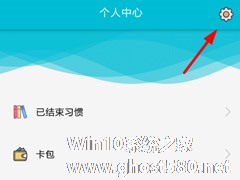-
小日常怎么添加闹钟?小日常添加闹钟的方法
- 时间:2024-11-23 20:24:41
大家好,今天Win10系统之家小编给大家分享「小日常怎么添加闹钟?小日常添加闹钟的方法」的知识,如果能碰巧解决你现在面临的问题,记得收藏本站或分享给你的好友们哟~,现在开始吧!
小日常怎么添加闹钟?在小日常中有个闹钟的功能,有些小伙伴还不知道要怎么添加闹钟功能,下面就给大家分享小日常添加闹钟的方法,想要添加闹钟的用户可以了解一下。
1、点击打开小日常app,点击右下角的习惯库,在习惯库中点击新建,选择习惯的类型。

2、接下来在新建习惯的页面里,点击开启下方“设置提醒”功能,从中添加习惯闹钟进行提醒。

3、进行时间设置就可以了。

以上就是我为大家分享的全部内容了,更多软件教程可以关注系统之家。
以上就是关于「小日常怎么添加闹钟?小日常添加闹钟的方法」的全部内容,本文讲解到这里啦,希望对大家有所帮助。如果你还想了解更多这方面的信息,记得收藏关注本站~
『Win10系统之家www.ghost580.net*文章,未经允许不得转载!』
相关文章
-

小日常怎么添加闹钟?在小日常中有个闹钟的功能,有些小伙伴还不知道要怎么添加闹钟功能,下面就给大家分享小日常添加闹钟的方法,想要添加闹钟的用户可以了解一下。
1、点击打开小日常app,点击右下角的习惯库,在习惯库中点击新建,选择习惯的类型。
2、接下来在新建习惯的页面里,点击开启下方“设置提醒”功能,从中添加习惯闹钟进行提醒。
3、进行时间设置就可以... -

小日常如何添加提醒?小日常是一款生活记录软件,用户可以使用其对自己的日常生活进行记录。想要在小日常中添加习惯提醒,但是不知道具体怎么操作。下面就是小日常设置提醒的方法,一起来看一下。
1、如果想要把小日常里添加的习惯设置提醒,那么就应该在软件的主页右上角点击“+”按钮,从而进入编辑添加习惯的页面。
2、在这之后,我们需要在习惯库里选择... -

小交易APP怎么添加收货地址?小交易APP添加收货地址的方法
小交易APP怎么添加收货地址?小交易APP是一款简单易用的交易软件,用户们可以在里面交易一些闲置物品等,那么在小交易APP中要怎么添加收货地址呢,下面就给大家分享具体步骤。
1)打开【小交易】,进入首页后点击右下角的【我的】。(如下图)
2)接着点击【编辑个人信息】按钮,选择【收货地址】一栏。(如下图)
3)点击【新增收货地址】,跳转至编辑地址页面... -
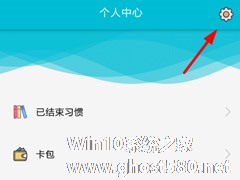
小日常APP怎么进行数据备份?小日常APP进行数据备份的方法
小日常APP怎么进行数据备份?小日常APP是一款非常不错的习惯养成软件,在里面我们可以备份一些比较重要的数据,有些新用户还不知道要怎么进行备份,下面就给大家分享小日常APP进行数据备份的方法。
1、用户们想要备份小日常app里的习惯数据,那么就需要先点击右下角“我的”选项,进入个人页面后选择右上角的设置功能:
2、接下来在功能页面里找到“备份习惯”的选项,点击...